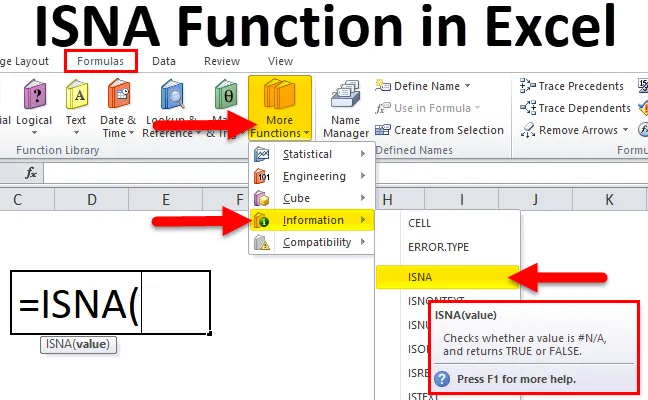
Екцел ИСНА функција (Садржај)
- ИСНА у Екцелу
- Формула ИСНА у Екцелу
- Како се користи ИСНА функција у Екцелу?
ИСНА у Екцелу
- ИСНА Функција је унапред изграђена функција у екцелу која је категорисана под ИНФОРМАТИОН Фунцтион & То је група група или група функција.
- Обично # Н / А! појављује се грешка када вриједност није доступна у распону података.
- ИСНА функција заједно са осталим функцијама омогућава нам да заменимо другачију вредност уместо грешке, тј. Модификацију текстуалног низа прилагођеном.
- Најчешће се користи функција за анализу података у домену финансија.
- ИСНА функција једноставна за употребу и флексибилна функција где треба да унесемо једини Сингле аргумент, ИСНА функција у Екцелу се користи као радни лист и ВБА функција у екцелу.
- Помоћу ИСНА функције, можемо информисати Екцел да остави ћелију празну или да прикаже било који одређени или жељени текст попут „Вредност није пронађена“ уместо приказивања # Н / А! грешка.
Дефиниција
ИСНА функција у Екцелу ће вратити ТРУЕ ако је вриједност грешка # Н / А и вратити ФАЛСЕ ако није присутна.
Формула ИСНА у Екцелу
Испод је формула ИСНА у Екцелу:
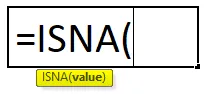
Формула ИСНА у Екцелу има један обавезан параметар: тј. Вредност.
- Вредност (обавезан аргумент) - вредност или израз који треба тестирати уносе се ручно или уместо њих дефинишу променљиве или референцу ћелије.
Како се користи ИСНА функција у Екцелу?
Функција ИСНА у Екцелу је врло једноставна и лака за употребу. Дозволите да разумете функцију ИСНА функције у Екцелу помоћу неке ИСНА формула у Екцел примеру.
Овде можете преузети овај ИСНА образац Екцел шаблона овде - ИСНА шаблон функције ЕкцелПример # 1 - ИСНА функција
У доле наведеној табели. Имам различите врсте вредности грешака у колони ЕРРОР_ВАЛУЕС (ступац Д), Овде уз помоћ ИСНА функције у Екцелу морам да откријем # Н / А грешку у колони Д.
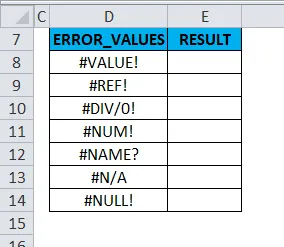
Применимо ИСНА функцију у ћелији „Е8“. Изаберите ћелију „Е8“ где треба применити функцију ИСНА.
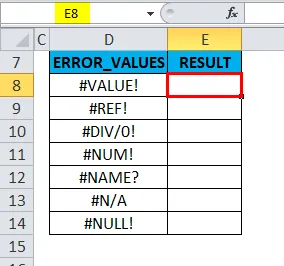
Кликните функцијско дугме за уметање (фк) на алатној траци формуле, појавиће се дијалошки оквир, у тражилицу за функцију откуцајте кључну реч „ИСНА“, а затим изаберите падајући избор категорије, изаберите „ИНФОРМАЦИЈЕ“. Тако да ће се ИСНА функција појавити у пољу за избор функција. Двапут кликните на ИСНА функцију.
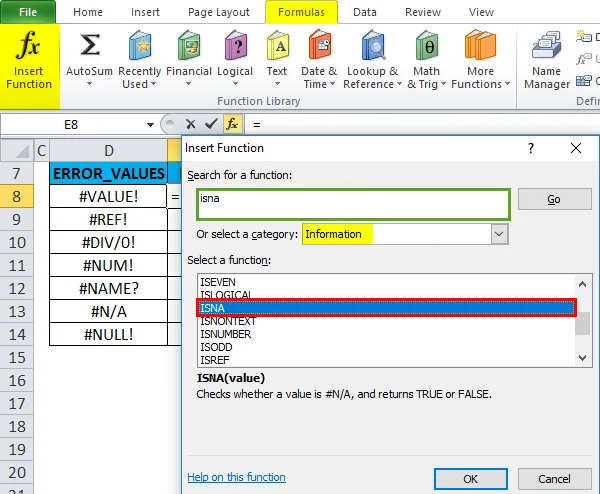
Појавит ће се дијалошки оквир у којем аргументе за ИСНА функцију треба попунити или унијети тј. = ИСНА (вриједност)
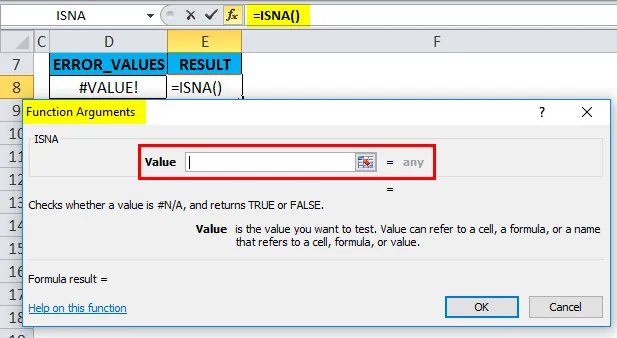
Вредност: Овде морам да проверим да ли вредност у ћелији Д8 садржи грешку # Н / А или не. Морам напоменути референцу ћелије „Д8“, тј. = ИСНА (Д8).
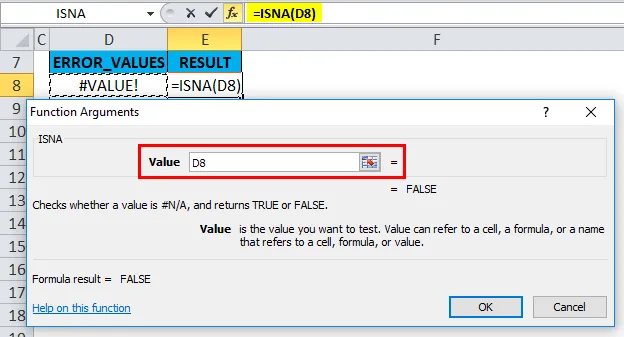
Овде = ИСНА (Д8) ће вратити ТРУЕ ако је вредност грешка # Н / А или ће се вратити ФАЛСЕ ако не садржи # Н / А грешку.
Ћелија Д8 не садржи # Н / А грешку, вратиће ФАЛСЕ као излаз у ћелији „Е8“.
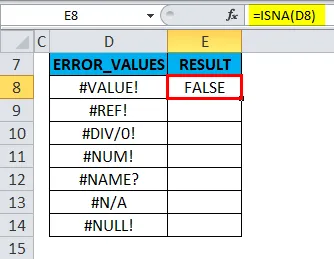
Да бисте добили излаз за комплетан скуп података, кликните унутар ћелије Е8 и видећете одабрану ћелију, а затим Изаберите ћелије до Е14. Тако ће се изабрати тај опсег ступаца, кад је одабран, кликнути на Цтрл + Д тако да се ИСНА формула примијени на цијели распон.
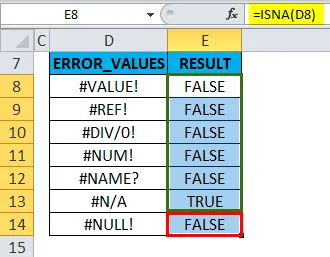
Ћелија Е13 враћа ТРУЕ, вредност јер Д13 ћелија садржи грешку # Н / А.
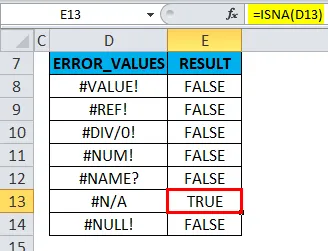
Пример бр. 2 - ИСНА и ИФ функција са ВЛООКУП функцијом за избегавање # Н / А грешке
У доле наведеној табели1. Имам списак ученика у колони ученика (колона Ј) и њихове резултате у колони оцене (колона К).
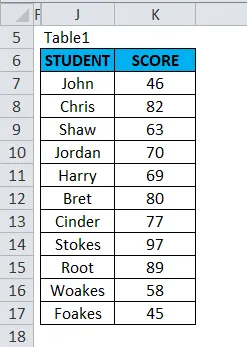
Табела 2 садржи списак имена ученика у колони ученика (колона М), наш циљ овде у овој табели је да помоћу оцене ВЛООКУП пронађемо резултат ученика на основу његовог имена тј. Имена ученика (погледајте табелу 1).
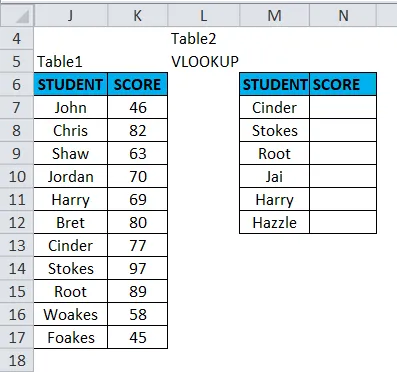
Пре примене ВЛООКУП формуле, тога треба да будете свесни. Вертикално тражење или ВЛООКУП референцира вертикално поравнане таблице и брзо проналази податке у односу на вриједност коју корисник уноси.
Применимо ВЛООКУП функцију у ћелији „Н7“. Изаберите ћелију „Н7“ на коју треба применити ВЛООКУП функцију.
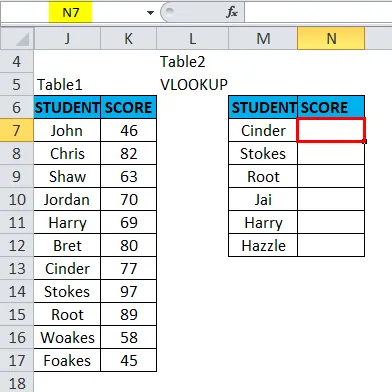
Кликните на функцијско дугме за уметање (фк) на алатној траци формуле, појавиће се дијалошки оквир, у поље за претраживање унесите кључну реч „ВЛООКУП“, функција ВЛООКУП ће се појавити у пољу за избор функција. Двапут кликните на ВЛООКУП функцију.
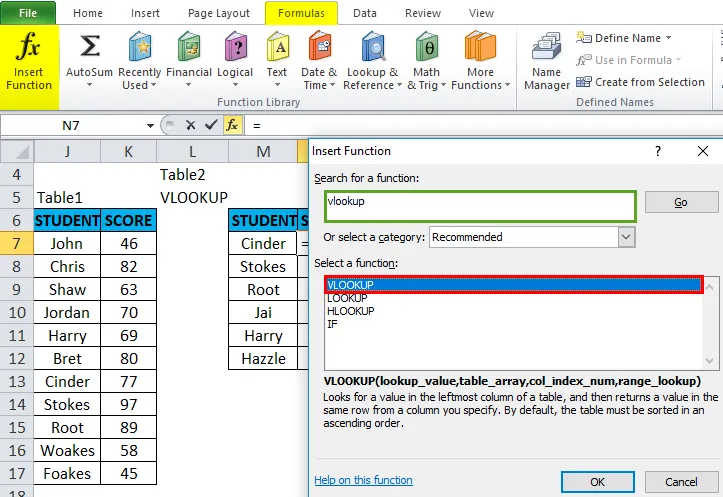
Појавит ће се дијалошки оквир у којем аргументе за ВЛООКУП функцију треба попунити или унијети.
Синтакса за ВЛООКУП функцију је:
ВЛООКУП (лоокуп_валуе, табле_арраи, цол_индек_нум, (ранге_лоокуп))
- лоокуп_валуе: вредност коју желите потражити, тј. „М7“ или „ЦИНДЕР“.
- табле_арраи: распон у којем се налази вриједност претраживања тј. одаберите таблица1 распон Ј6: К17.
- цол_индек_нум: број ступца у низу таблице из које би требало вратити одговарајућу вриједност. Овде се оцена ученика у табели 1 налази у другој колони тј. 2.
- ранге_лоокуп: ФАЛСЕ за тачно подударање или ТРУЕ за приближно подударање. Изаберите 0 или лажно.
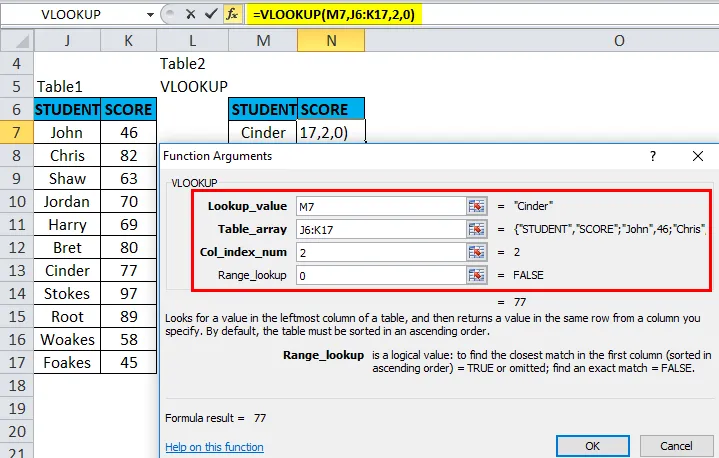
= ВЛООКУП (М7, Ј6: К17, 2, 0) враћа оцену пепела тј. 77
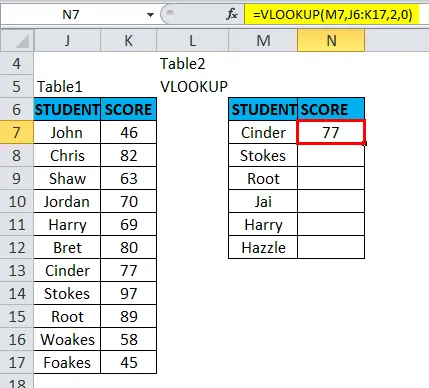
Да бисте добили финализиране податке за остале студенте, кликните унутар ћелије Н7 и видећете ћелију одабрану, а затим одаберите ћелије до Н12. Тако ће се одабрати распон ступаца, кад је одабран, кликнути на Цтрл + Д тако да се формула ВЛООКУП примијени на цијели распон.
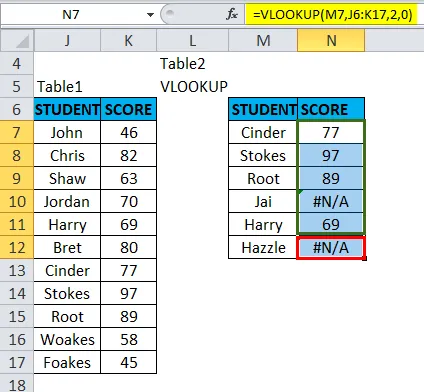
Овде се у ћелији Н10 и Н12 враћа грешка # Н / А. јер функција Влоокуп не успева да пронађе подударање са испорученом вриједношћу претраживања_ у референтном распону таблице.
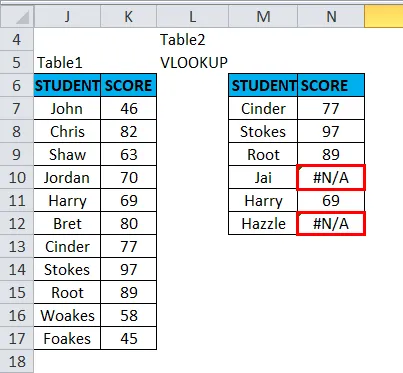
# Н / Грешка изгледа чудно. Ради боље прогнозе крајњег скупа података без Н / А грешке. ИСНА функција се користи са ИФ функцијом у ВЛООКУП функцији да се избегне # Н / А грешка. Где је # Н / А вредност грешке замењена прилагођеним текстуалним низом.
Претпоставимо да желим прилагођену поруку, тј. „Није пронађено“ уместо грешке # Н / А.
Радимо на овоме у табели 3, Испод поменуте функције ИСНА с ИФ се користи са ВЛООКУП функцијом да се избегне # Н / А грешка.
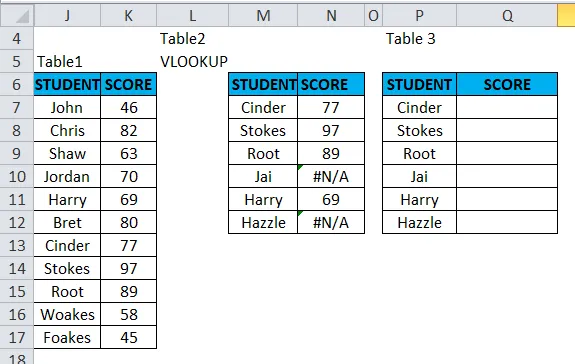
= АКО (ИСНА (ВЛООКУП (П7, Ј6: К17, 2, 0)), „није пронађено“, ВЛООКУП (П7, Ј6: К17, 2, 0))
Три дела формуле су
- = АКО (ИСНА (ВЛООКУП (П7, Ј6: К17, 2, 0)),
Први део формуле значи ако функција не нађе вредност ћелије П7 у распону таблице Ј6: К17, а затим прикаже други део.
- "Није пронађен"
Прикажите „Није пронађен“ уместо # Н / А.
- ВЛООКУП (П7, Ј6: К17, 2, 0))
Ако функција нађе вриједност, изведите ВЛООКУП формулу као и обично.
Применимо ову формулу у ћелији „К7“.
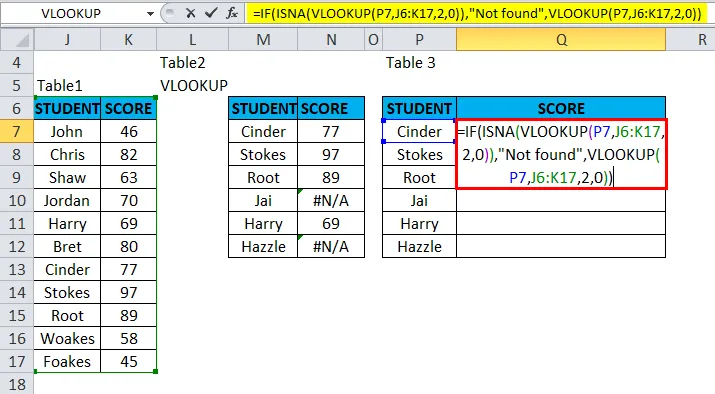
Резултат ће бити:
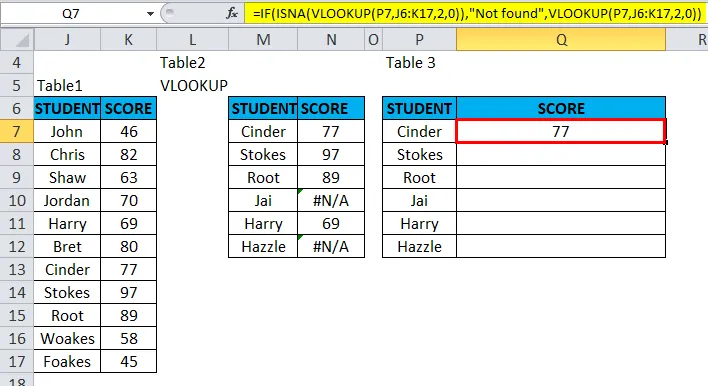
Да бисте добили финализиране податке за остале студенте, потребно је примијенити ову формулу за цијели датумски распон. кликните унутар ћелије „К7“ и видећете одабрану ћелију, а затим одаберите ћелије до К12. Тако ће се одабрати распон ступаца, кад је одабран, кликнути на Цтрл + Д тако да се формула примијени на цијели распон.
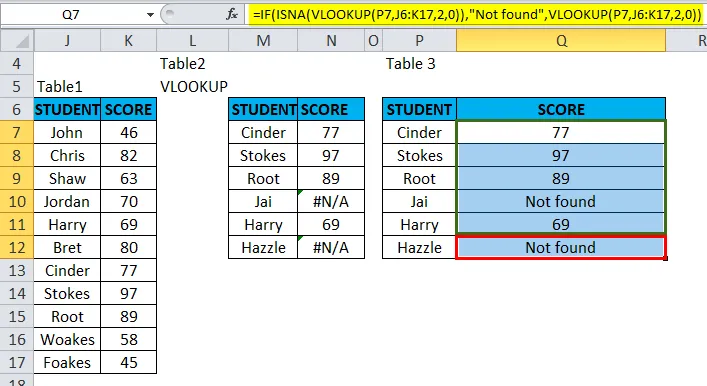
Вратит ће прилагођени текстуални низ наведен у формули, тј. „Није пронађен“ умјесто # Н / А грешке у ћелији Н10 и Н12.
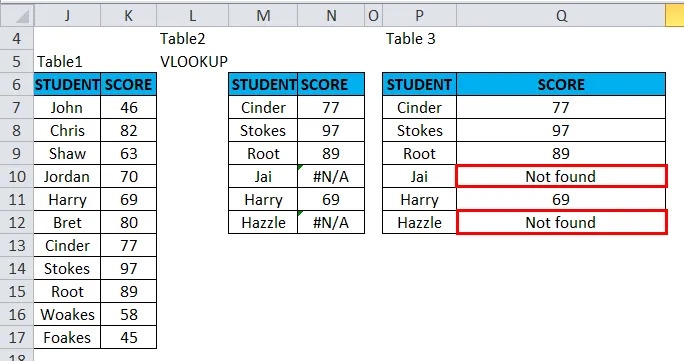
Ствари које треба запамтити о ИСНА функцији у Екцелу
- Вриједност аргумента ИСНА може бити празна (празна ћелија), текст, број, грешка, логичка или референтна вриједност или име које се односи на било који од ових догађаја које желите тестирати.
- Функције ИС су значајне у формулама за тестирање резултата израчуна. Ако се комбинује са ИФ логичким условима, помоћи ће у проналажењу вредности грешке.
Препоручени чланци
Ово је водич за ИСНА у Екцелу. Овде смо расправљали о ИСНА формули у Екцелу и како се користи ИСНА функција у Екцелу заједно са практичним примерима и довнлоад-ом Екцел шаблона. Можете и да прођете кроз друге наше предложене чланке -
- Водич на траци за помицање у Екцелу
- Примери функције ЛН у Екцелу
- Екцел ЦОМБИН функција
- СУМИФ функција у Екцелу